Инструкции по работе на информационно-образовательном портале
Инструкция по регистрации на информационно-образовательном портале
Всем преподавателям и студентам Финуниверситета необходимо зарегистрироваться на Информационно-образовательном портале Финуниверситета.
Регистрация на Информационно-образовательном портале осуществляется каждым пользователем самостоятельно.

Студенты-первокурсники, указавшие в анкете при поступлении в Финуниверситет электропочту, получают регистрационные данные через сервис «Забыл пароль» указав в поле «Регистрационное имя» (Логин) номер своего студенческого билета (зачётной книжки), а в поле «Подтверждённый e-mail» электропочту указанную в анкете при поступлении.
Доступ к расписаниям занятий, зачётов и экзаменов осуществляется:
- через «Личный кабинет студента» на Информационно-образовательном портале;
- в информкиосках на территориях Финуниверситета;
- с помощью мобильного приложения
«М портал» (работает на Android и Apple ).
Обратите внимание, что:
Информационно - образовательный портал устойчиво работает под управлением операционных системам Microsoft Windows 7, Microsoft Windows 8, Microsoft Windows 8.1.
Без установки необходимого ПО невозможно взаимодействовать с программой-роботом, которая осуществляет регистрацию пользователей, проверяет валидность электропочты, генерирует пароли и проверяет валидность введённых логина и пароля для входа на Информационно-образовательный портал.
Регистрация на портале
1. Зайдите на Информационно-образовательный портал
https://portal.fa.ru, также вход на образовательный портал есть на главной странице
www.fa.ru). При входе на портал для первичной регистрации нужно выбрать «Зарегистрироваться (на портале)».
Или воспользоваться ссылкой «Получить доступ»
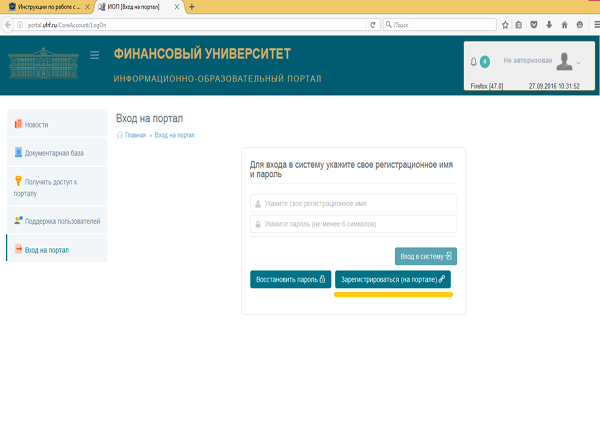
2. Заполните форму:
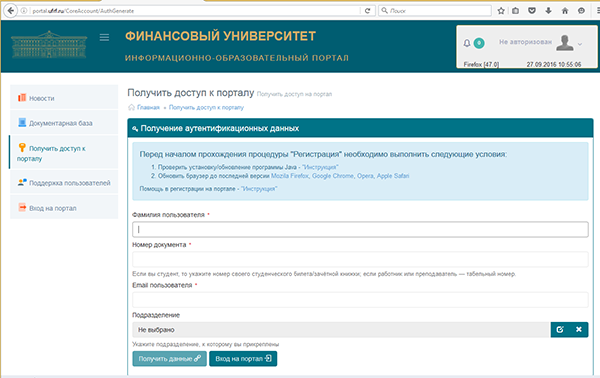
В поле «Фамилия пользователя» необходимо указать вашу фамилию (никаких других символов, инициалов, имени, отчества указывать не надо).
В поле «Номер документа» необходимо указать:
для студентов — номер студенческого билета / зачётной книжки;
для аспирантов — нужно указать часть номера персонифицированной кампусной карты [цифры с 3 по 8], т.е. хх345678хххх;
для преподавателей — табельный номер;
Примечание: преподавателям филиалов в начале номера документа необходимо приписать префикс своего филиала:
| Барнаул | БРНЛ- |
|---|
| Брянск | БРНС- |
|---|
| Владикавказ | ВЛДК- |
|---|
| Владимир | ВЛДМ- |
|---|
| Калуга | КЛГ- |
|---|
| Краснодар | КРНД- |
|---|
| Курск | КРС- |
|---|
| Липецк | ЛПЦ- |
|---|
| Новороссийск | НВРС- |
|---|
| Омск | ОМСК- |
|---|
| Орел | ОРЕЛ- |
|---|
| Пенза | ПНЗ- |
|---|
| Санкт-Петербург | СПБ- |
|---|
| Смоленск | СМЛС- |
|---|
| Тула | ТУЛА- |
|---|
| Уфа | УФА- |
|---|
| Челябинск | ЧЛБ- |
|---|
| Ярославль | ЯРСЛ- |
|---|
| Благовещенский колледж | БЛГ- |
|---|
| Бузулукский колледж | БУЗ- |
|---|
| Владимирский колледж | ВЛД- |
|---|
| Звенигородский колледж | ЗВН- |
|---|
| Канашский колледж | КАН- |
|---|
| Красноярский колледж | КРС- |
|---|
| Махачкалинский колледж | МХЧ- |
|---|
| Пермский колледж | ПРМ- |
|---|
| Шадринский колледж | ШАД- |
|---|
В поле «Email пользователя» необходимо указать ваш электронный почтовый ящик (вашу электропочту).
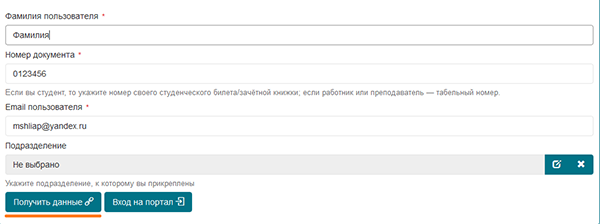
После чего нажмите кнопку «Получить данные».
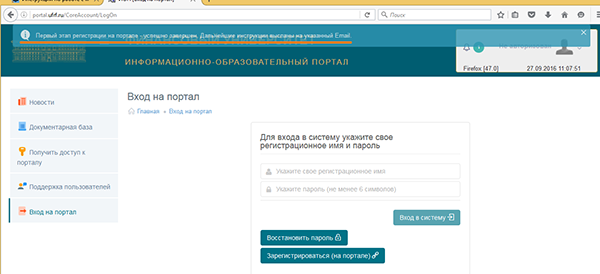
3. Войдите в вашу электропочту, указанную вами при заполнении регистрационной формы.
Вам на почту поступит письмо с предложением пройти по присланной в письме ссылке для подтверждения валидности (действительности) вашего электронного почтового ящика.
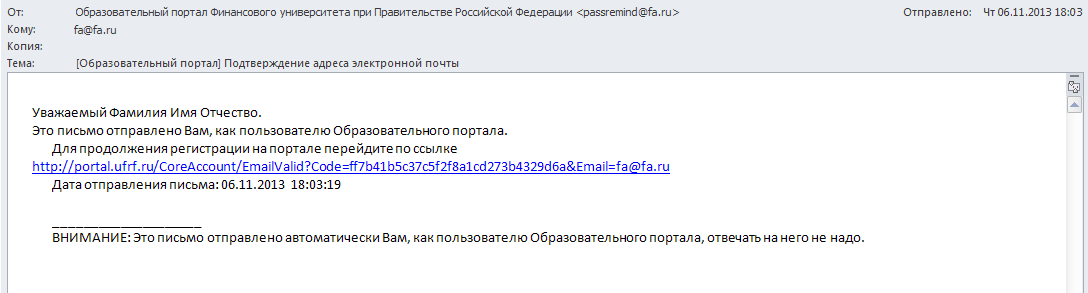
4. Пройдя по ссылке вы снова окажетесь на странице входа в образовательный портал.
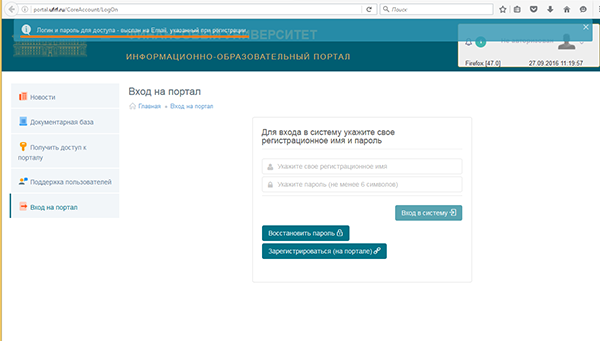
5. Войдите в вашу электропочту, указанную вами при заполнении регистрационной формы.
Вам на почту поступит письмо с логином («регистрационное имя») и паролем для доступа на Информационно-образовательный портал.
Преподавателям и работникам имеющим аккаунты на Информационно-образовательном портале такого вида
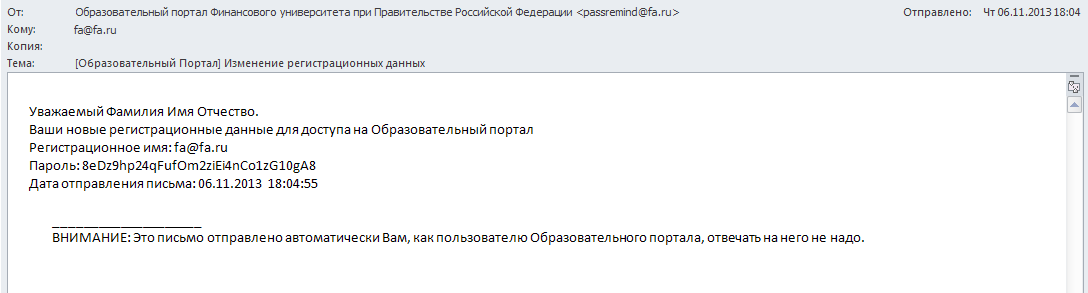
Студентам такого вида
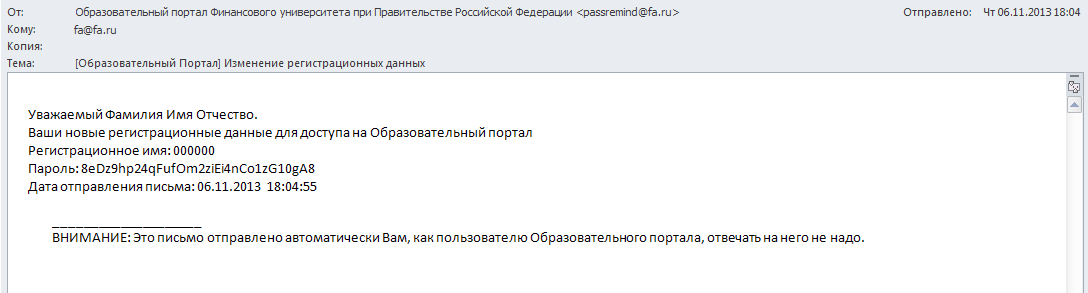
6. Войдите на Информационно-образовательный портал используя полученные аутентификационные данные.
Регистрация считается законченной, только после того, как пользователь успешно зашёл на Информационно-образовательный портал.
7. При желании пароль можно будет заменить на другой зайдя на вкладку «настройки профиля» и указав старый и новый пароль, затем нажав кнопку «Изменить пароль доступа». Длина пароля должна быть не менее 6 символов приходящихся на клавши с латинскими буквами и арабскими цифрами, раскладка клавиатуры любая.
8. В случае необходимости, можно заменить указанную при регистрации на Информационно-образовательном портале электропочту

на другую зайдя на вкладку «Настройки электронной почты» и указав в поле новую электропочту, затем отметить знаком "чекбокс" «Получить код подтверждения» кнопку «Обновить данные».
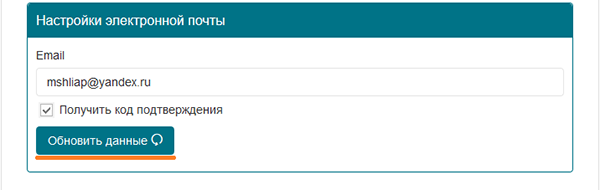
9. Для подтверждения программе-роботу Информационно-образовательного портала новой электропочты войдите в вашу электропочту, указанную вами при изменении электропочты.
Вам на почту поступит письмо с предложением пройти по присланной в письме ссылке для подтверждения валидности (действительности) вашего электронного почтового ящика.
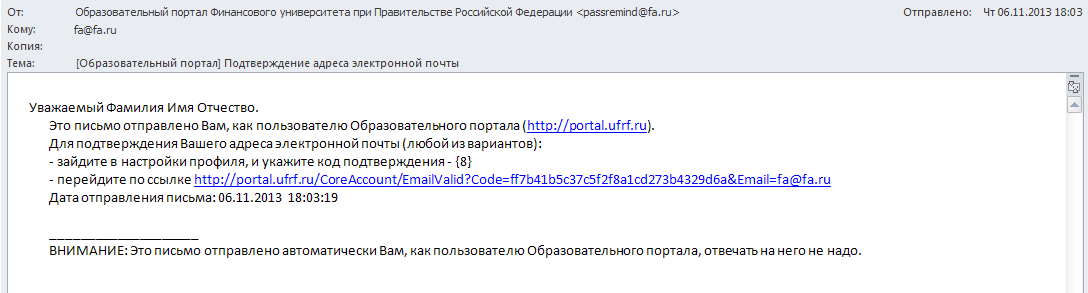
10. Пройдя по ссылке вы снова окажетесь на странице входа в образовательный портал.
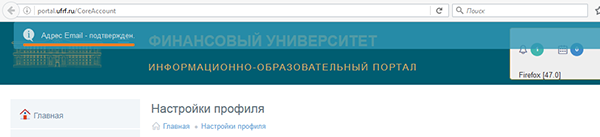
11. ВНИМАНИЕ! Выбранный пароль является конфиденциальным и используется для проверки целостности учётной записи. За исключением случаев, когда это может быть необходимо по требованиям законодательства, никто не должен разглашать или сознательно демонстрировать свои пароли к учетным записям.
Примечание:
Ссылка для подтверждения валидности (действительности) электропочты генерируется программой-роботом автоматически (разовая), каждый раз другая (если вы заново начинаете запрашивать подтверждение электропочты), тоже самое с паролем. Если вы нажимаете кнопку «Забыл пароль», то предыдущие, сгенерированные автоматически или установленные вами пароли, становятся недействительными — актуален только тот, что был сгенерирован последним или установлен вами после последнего сгенерированного.
При регистрации на Информационно-образовательном портале электропочты сервисов Mail.ru, rambler.ru, Yahoo.com возможны проблемы с регистраций из-за настроек этих сервисов, сервис электропочты Gmail может помещать сгенерированные автоматически письма в папку «Спам».
Забыли пароль?
1. Зайдите на Информационно-образовательный портал (
https://portal.fa.ru ), для восстановления пароля, нужно выбрать «Восстановить пароль».
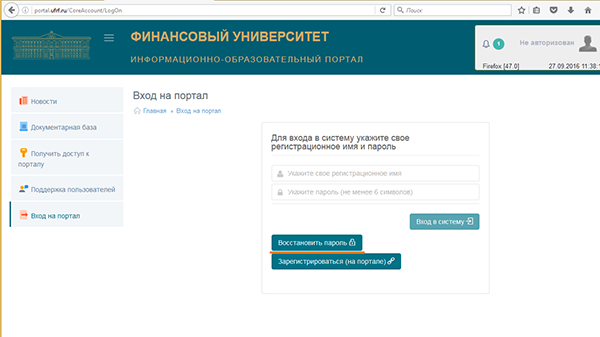
2. Заполните поля открывшейся формы:
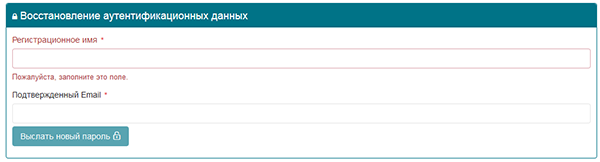
Логин пользователя (регистрационное имя), для преподавателей и работников имеющих аккаунты на Информационно-образовательном портале — зарегистрированная вами, при регистрации на Информационно-образовательном портале, электропочта
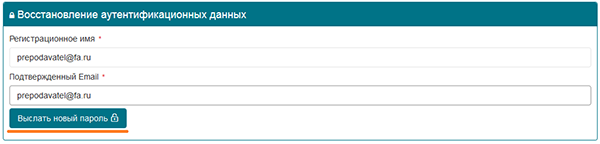
Логин пользователя (регистрационное имя), для студентов — номер студенческого билета (зачётной книжки).
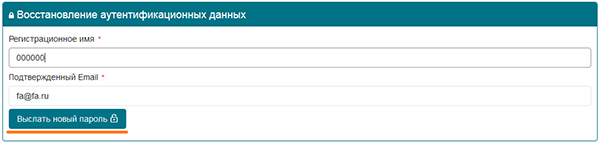
После заполнения формы, нажмите кнопку «Выслать новый пароль»
3. Сервер автоматически вышлет на вашу электропочту новый пароль для доступа на Информационно-образовательный портал Финуниверситета.
Поддержка пользователей:
Поддержку пользователей Информационно-образовательного портала осуществляется через выделенную электропочту [portal-support@fa.ru].
Каждый пользователь обращается сам, со своей конкретной проблемой через web-форму, вызываемую по ссылке "Поддержка пользователей" в интерфейсе портала (
https://portal.fa.ru ), или по электропочте.
Пользователям при обращении необходимо:
— сообщить данные:
-
преподавателям и работникам имеющим аккаунты: ФИО (полностью), место работы, структурное подразделение, должность, табельный номер, дата рождения, зарегистрированная на Информационно-образовательном портале электропочта;
-
студентам: ФИО (полностью), место обучения, факультет, учебная группа, номер студенческого билета/ зачётной книжки, дата рождения, зарегистрированная на Информационно-образовательном портале электропочта;
— описать выявленную проблему;
— при необходимости, приложить скриншот(ы) [снимок экрана пользователя].
Письмо необходимо отправлять (при возможности) с той электропочты, которую пользователь зарегистрировал (пытался зарегистрировать) на Информационно-образовательном портале.
